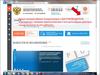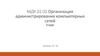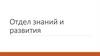Похожие презентации:
Перерегистрация пользователей организации в единой информационной системе в сфере закупок
1.
Перерегистрация пользователей организации в единойинформационной системе в сфере закупок
Начальник отдела государственных закупок (контрактной службы)
УФК по Архангельской области и Ненецкому автономному округу
21 декабря 2016 г.
А. Я. Серков
2.
1. Осуществить вход в личный кабинет в ЕИС под ЭП действующегоадминистратора организации
2
3.
2. Выбрать меню для пользователей организаций, зарегистрированных согласно разделу IIIПорядка
4.
3. Появляется сообщение о необходимости перерегистрации пользователей. Необходимо выйти изЛК и зайди под руководителем проверить ЛК
5.
Если под учетной записью руководителя перечень пользователей выглядит таким образом, тонеобходима отвязка необходима
6.
Если под учетной записью руководителя перечень пользователей выглядит такимобразом, то отвязка сертификата не требуется (перейти на слайд 13)
7.
В случае если необходимо отвязать сертификат.4. Переходим в «Администрирование» – «Пользователи организации»
8.
5. Выбираем «Отвязать сертификат» у действующей учетной записи руководителя9.
6. Выбираем «Продолжить» в появившимся сообщении10.
7. Выбираем «Продолжить» в появившимся сообщении о том, что сертификат отвязан отучетной записи пользователя
11.
8. Выходим из личного кабинета. Осуществляем вход в личный кабинет поддействующей ЭП руководителя. Появляется сообщение… Т.е. осуществлен вход под
действующей ЭП руководителя, но по новой автоматически сформированной учетной
записью
12.
9. Входим в «Администрирование» - «Пользователи организации»13.
10. В перечне пользователей отображается новая учетная запись с полномочием«Руководитель организации». Переходим в регистрационные данные
14.
11. Заполняем пустые поля. Выбираем полномочия пользователя «Администраторорганизации». Нажимаем сохранить
15.
12. В появившимся окне нажимаем «Продолжить»16.
13. Изменился значок. Появились полномочия пользователя. Далее выбираем«Полномочия организации, доступные пользователю»
17.
14. Ставим галочки в появившихся полномочиях организации. Далее нажимаемсохранить
18.
15. У руководителя организации появилось полномочие организации «Заказчик».Далее выбираем «Перерегистрировать пользователя» с первоначальной ролью
«Администратор организации»
19.
16. Заполняем пустые поля. Выбираем полномочие «Администратор организации».Подгружаем файл действующего сертификата первоначального администратора
организации. Нажимаем «Перерегистрировать пользователя»
20.
17. По данному пользователю выбираем «Полномочия организации, доступныепользователю»
21.
18. У данного пользователя выбираем полномочие организации, доступныхпользователю
22.
19. Заходим в личный кабинет по учетной записью первоначального администратораорганизации. В «Администрировании» - «Пользователи организации» выбираем по
этой учетной записью «Регистрационные данные»
23.
20. Выбираем полномочие пользователя «Лицо, уполномоченное на размещениеинформации и документов». У «Руководителя организации» выбираем полномочие
«Лицо, имеющее право подписи документов от имени организации» Нажимаем
сохранить.
24.
21. Далее выбираем «Права доступа пользователя»25.
22. Далее в соответствующем меню можно установить галочки в соответствующихправах доступа пользователя. Аналогично сделать с права доступа пользователя
«Руководитель организации»




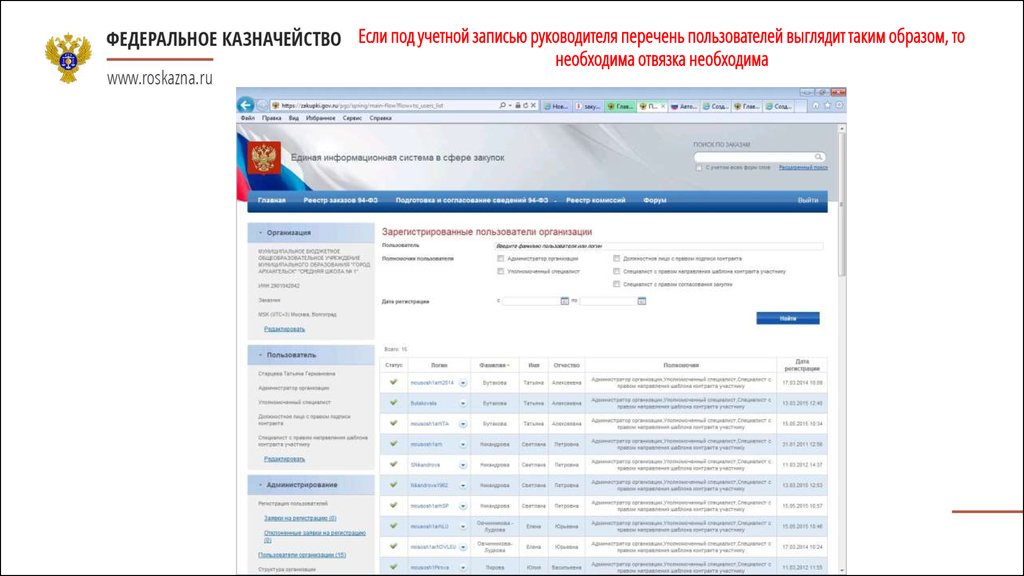


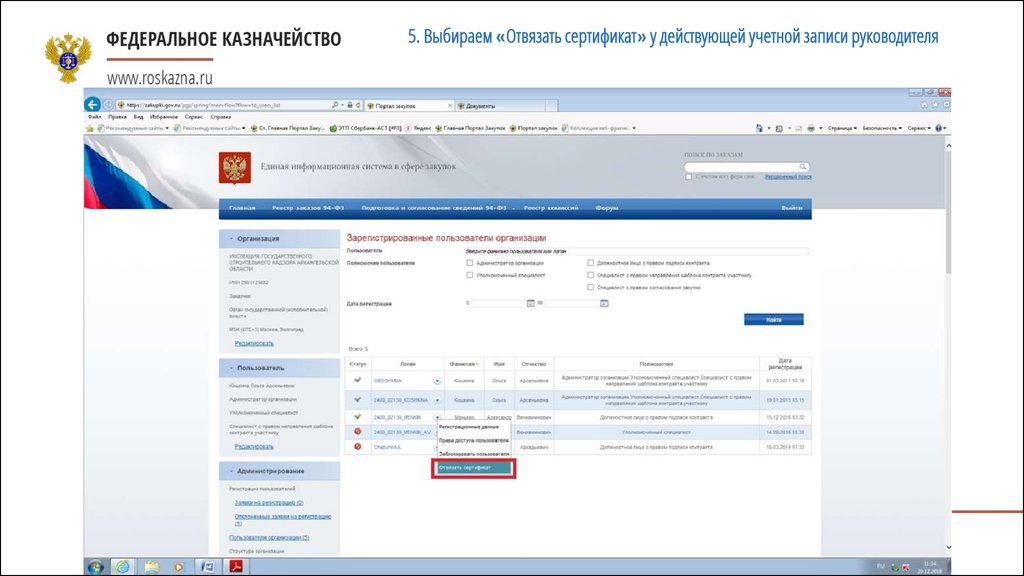
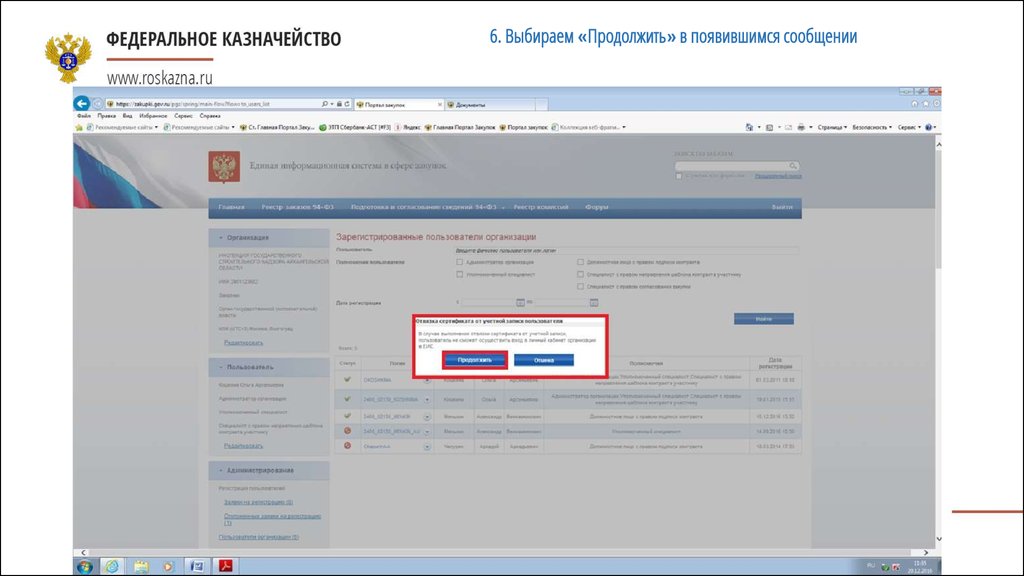

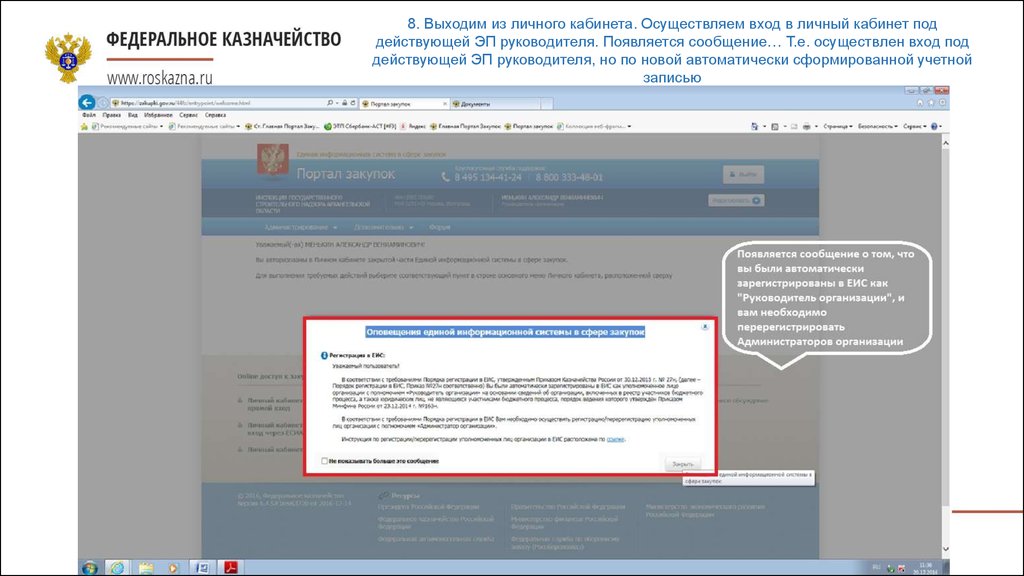
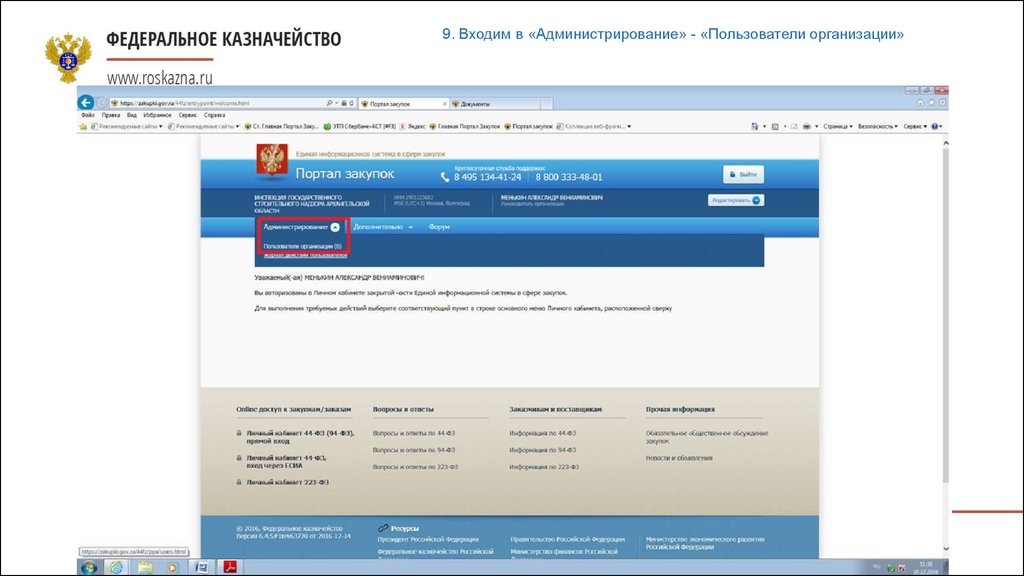
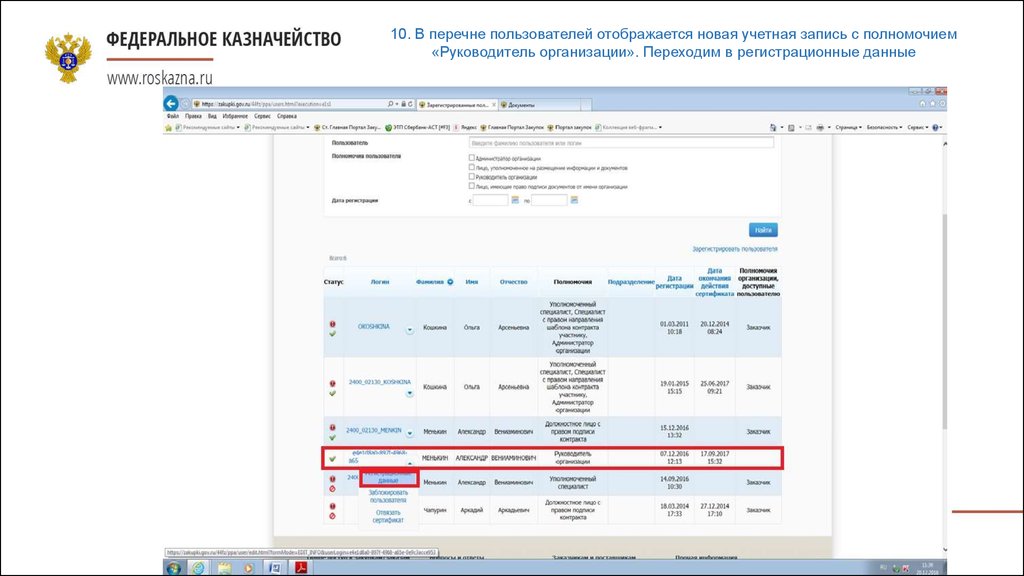
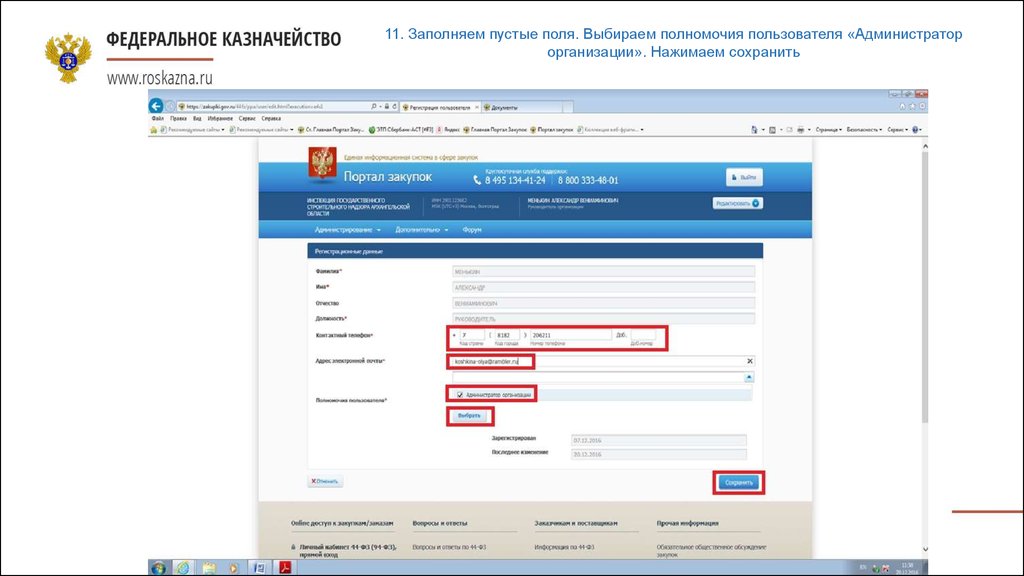
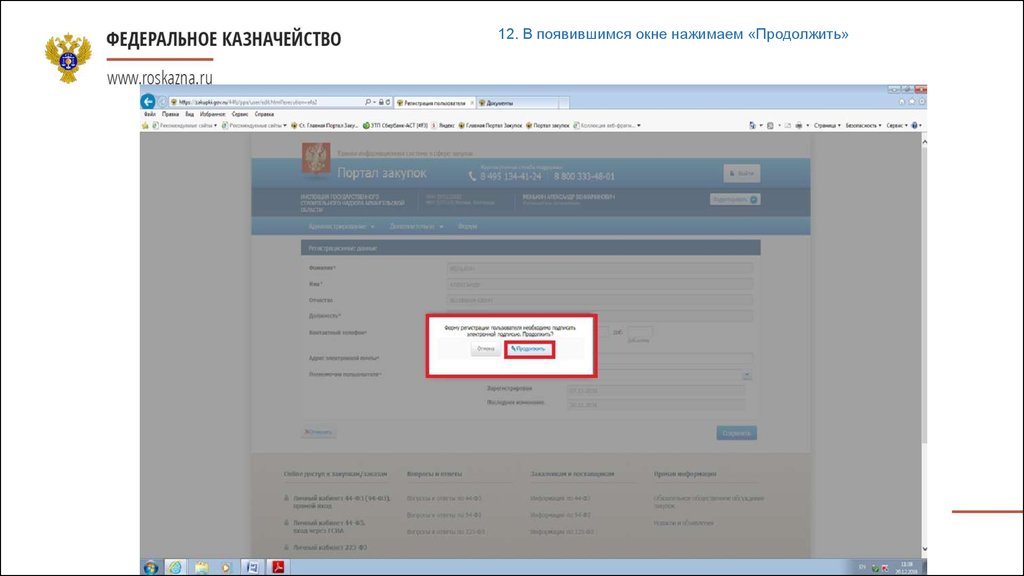
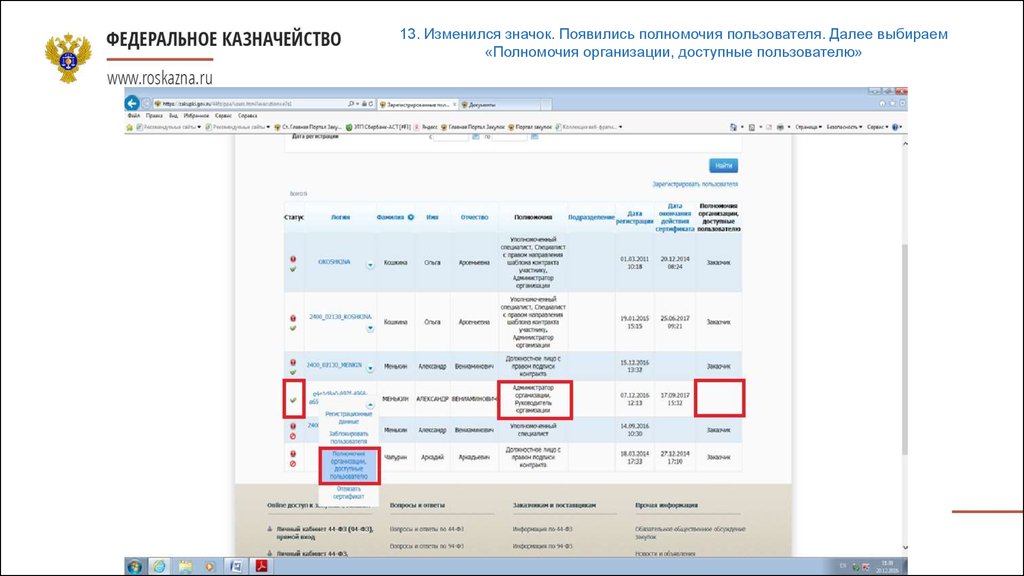
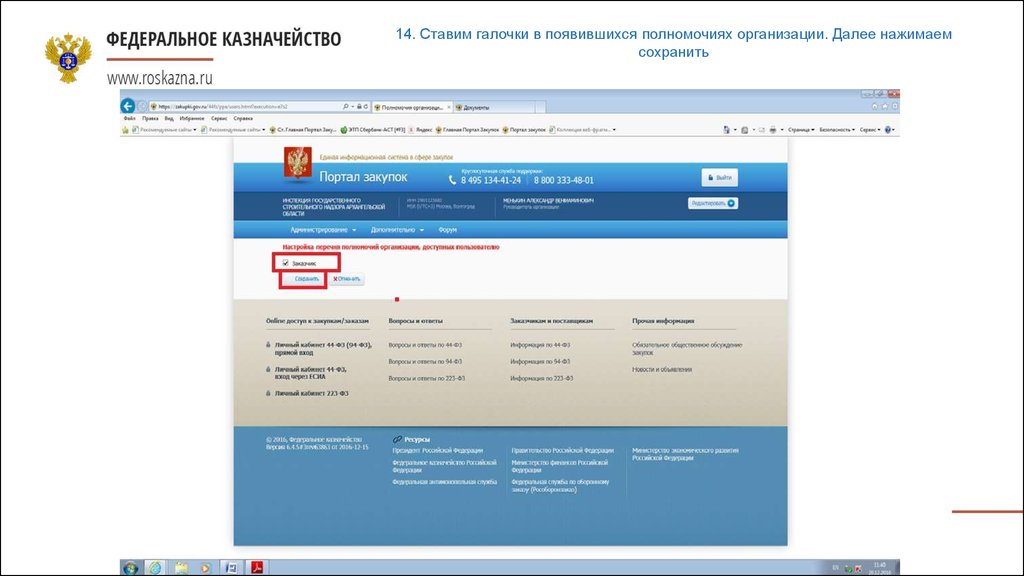


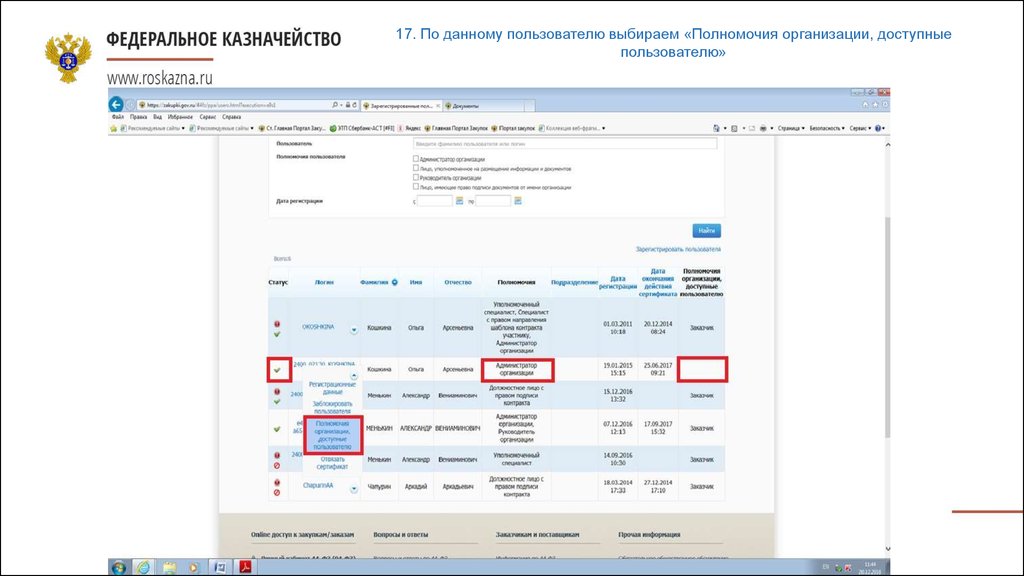
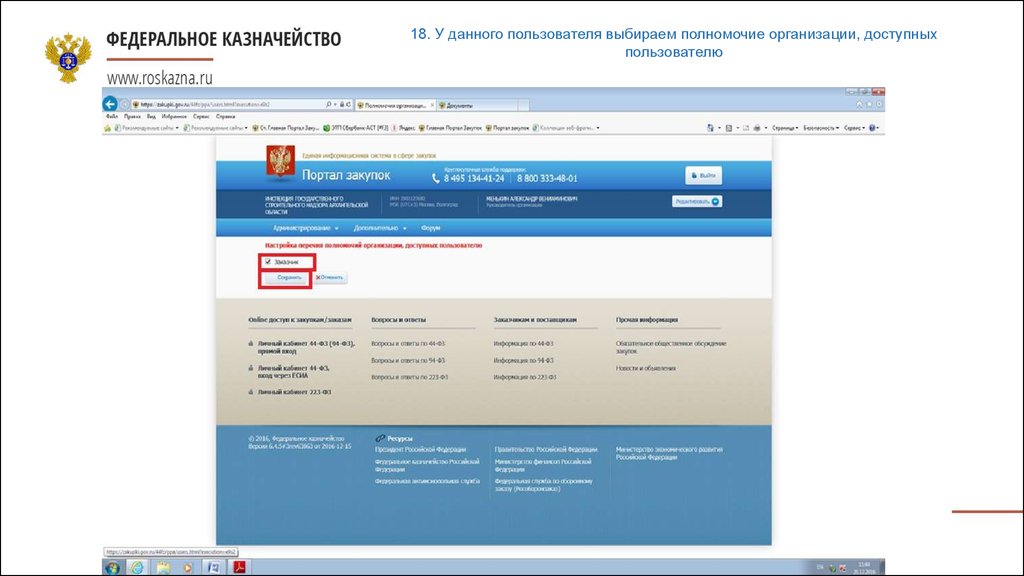

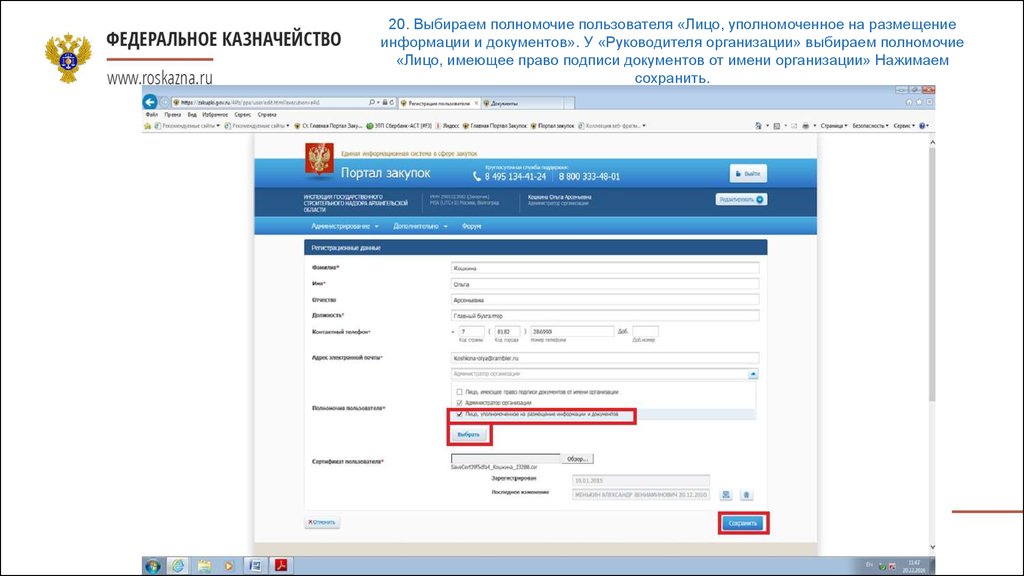
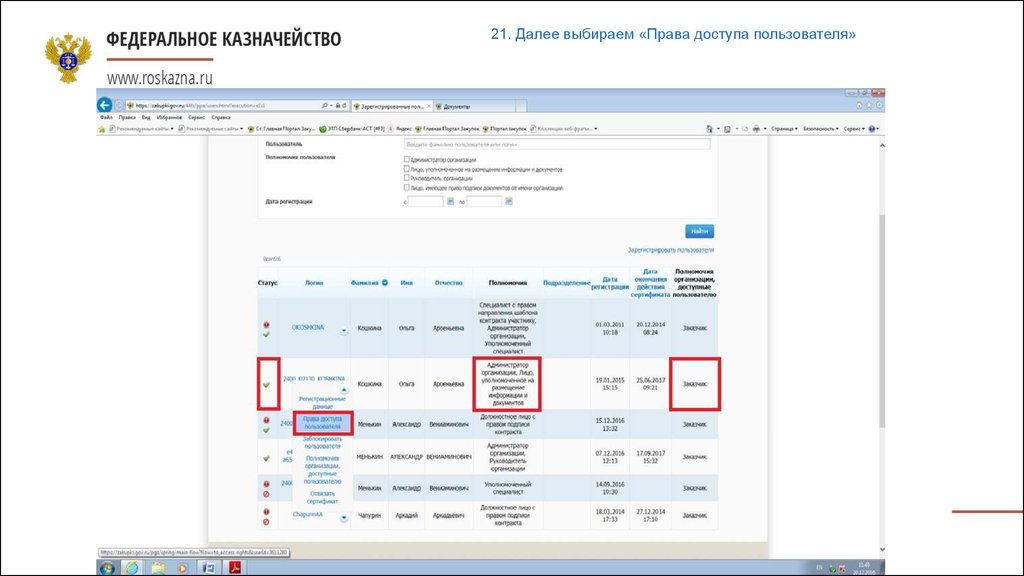
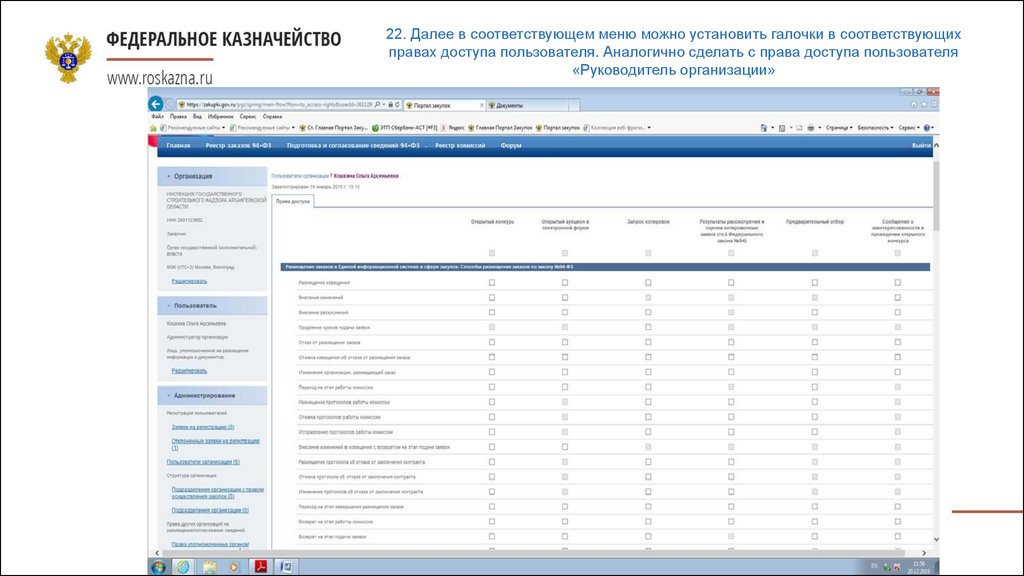

 Программное обеспечение
Программное обеспечение